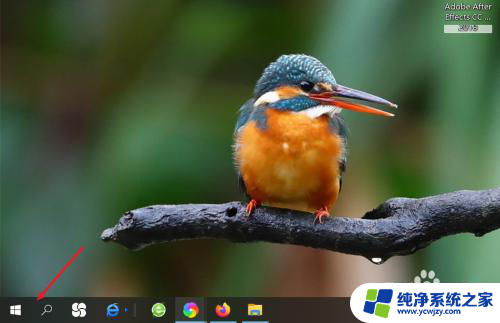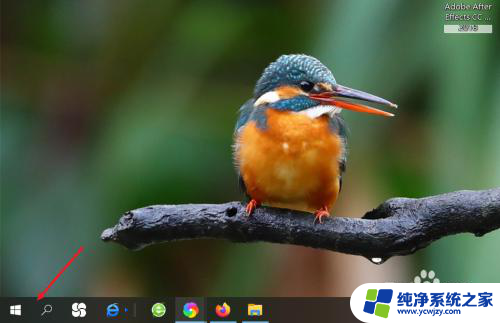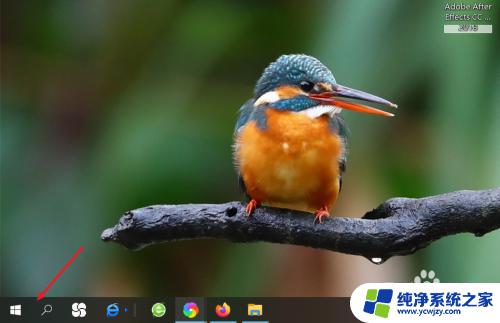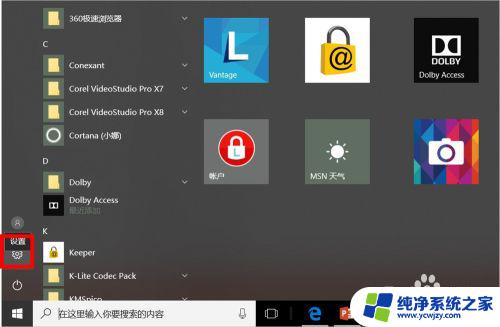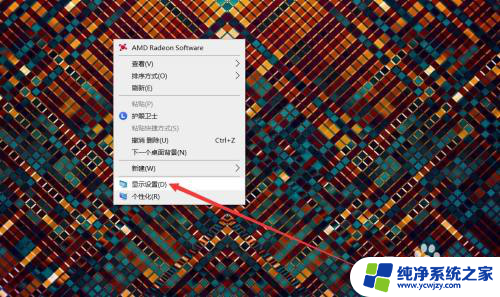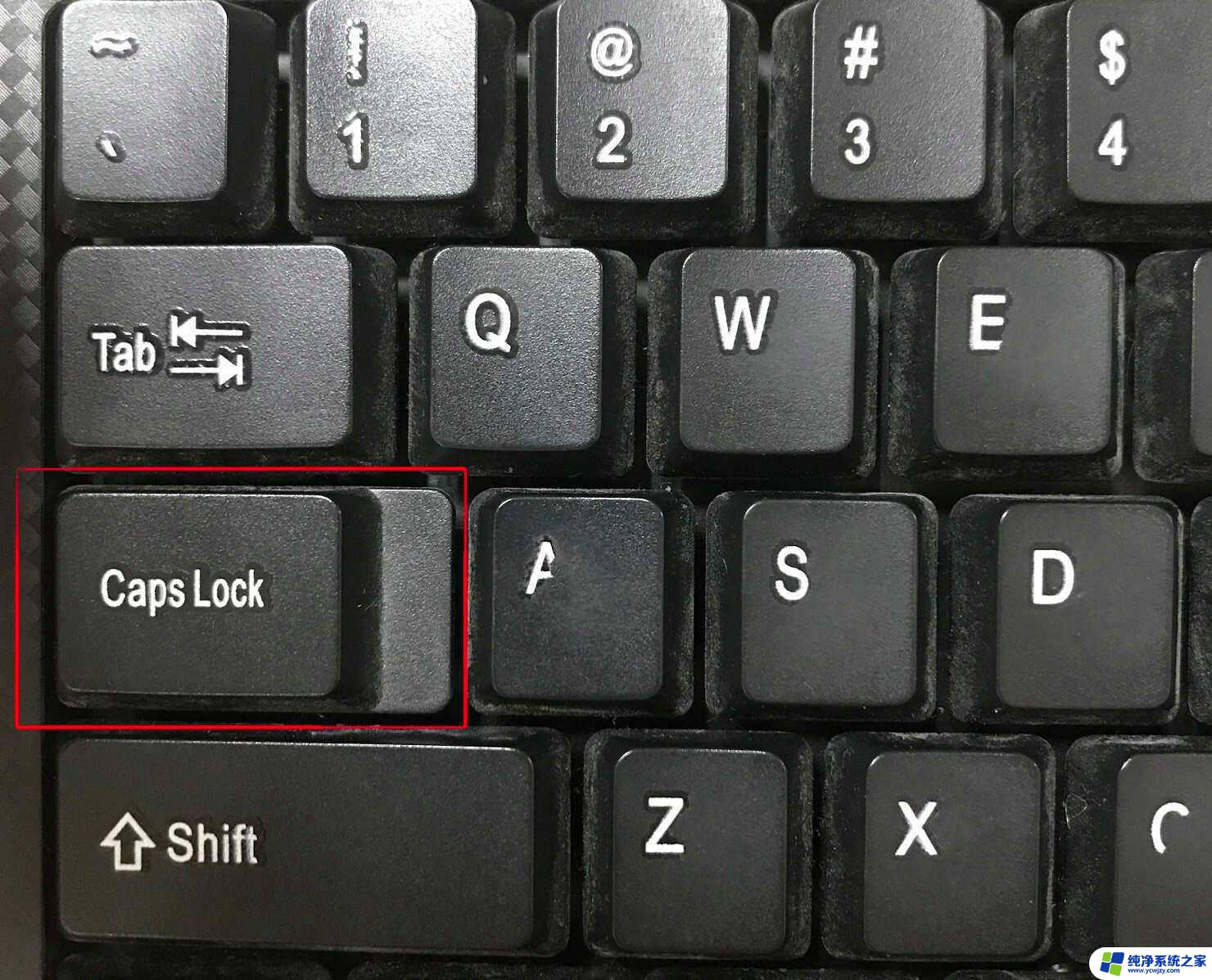电脑鼠标触屏没反应怎么办 解决笔记本触摸鼠标无反应的方法
更新时间:2023-11-12 09:47:24作者:xiaoliu
电脑鼠标触屏没反应怎么办,随着科技的不断进步,电脑已经成为我们日常生活中必不可少的工具,在使用电脑的过程中,有时我们可能会遇到一些问题,比如电脑鼠标或触摸板无法正常响应。这种情况给我们的工作和娱乐带来了不便,因此我们迫切需要找到解决笔记本触摸鼠标无反应的方法。本文将为大家分享一些实用的解决办法,帮助大家解决这一问题,提高使用电脑的效率和舒适度。
方法如下:
1.在电脑上打开开始菜单;
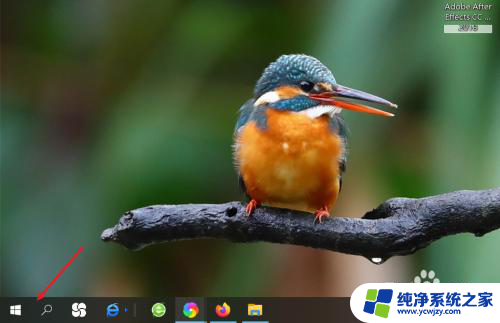
2.在开始菜单里找到控制面板并打开;
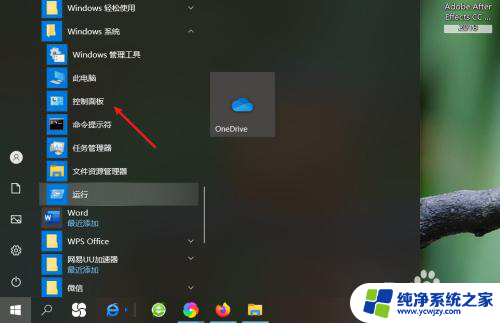
3.在控制面板里选择硬件和声音选项;
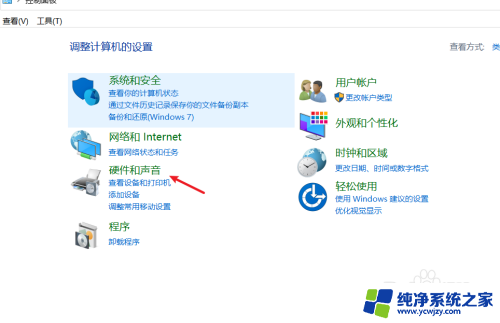
4.随后在设备和打印机项目栏中选择鼠标选项;
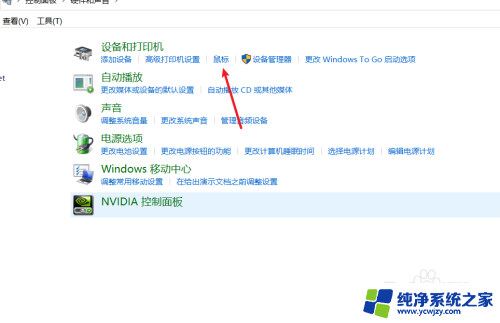
5.打开鼠标属性窗口,先要打开硬件选项。找到Synaptics TouchPad名称,查看设备当前运转是否正常;
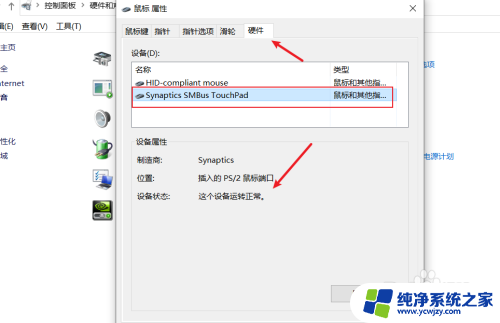
6.当正常的时候,打开鼠标键选项,调整双击速度,由快到慢速度进行调整,看看是否恢复了正常。
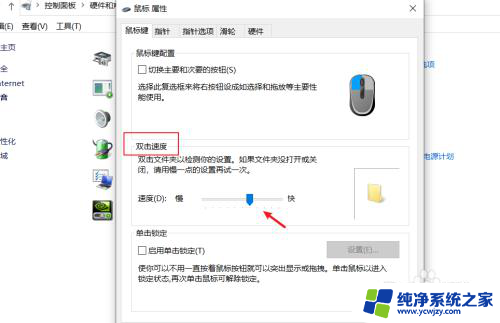
以上就是关于电脑鼠标触屏没反应怎么办的全部内容,如果有遇到相同情况的用户,可以按照小编的方法来解决。